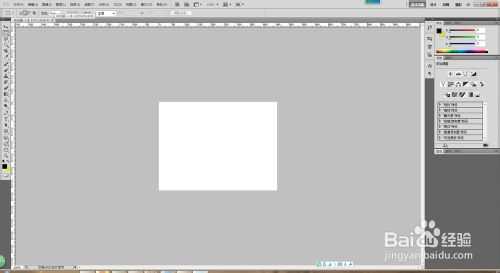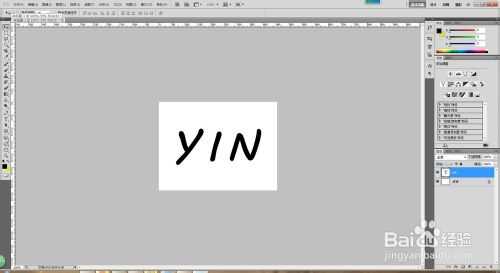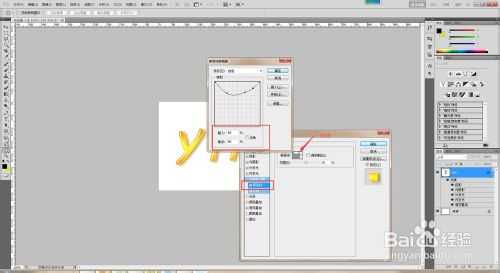蝙蝠岛资源网 Design By www.hbtsch.com
这篇教程主要是向的朋友介绍PS制作一种又嫩又滑的字体特效方法,在这个过程中,我们主要用到图层的混合选项:阴影、发光、浮雕等等..下面我们一起来学习吧!
新建步骤
1、先打开PS软件,在新建文件
2、用文字工具用任意一种颜色一种字体打上自己需要的文字。
1、图层混合选项中的“渐变叠加”,会出来一个窗口,双击“黑白渐变”就会出来很多颜色渐变的选择窗口,我们选择“黄橙渐变色”渐变方向可以自由选择。
2、图层混合选项中的“投影”,颜色、距离、大小都按照我图中标示的调整。距离:11,大小:10 。
3、图层混合选项中的“内阴影”颜色、距离、大小都按照我图中标示的调整。距离:1,大小:6。
4、图层混合选项中的“外发光”颜色、不透明度、大小可以按照我图中标示的调整,也可以根据实际情况自由调整。
5、图层混合选项中的“内发光”颜色、数值见图的标示(图素-大小(13像素))
6、最後就是用“等高线”来调整文字的光泽,数值最好是按照图示的调整,当然也可以自由调整,那样会出来不同的效果,依个人需要而定。
效果图
完成后的效果图片。
以上就是PS制作一种又嫩又滑的字体特效方法,希望能对大家有所帮助!
标签:
PS,字体
蝙蝠岛资源网 Design By www.hbtsch.com
广告合作:本站广告合作请联系QQ:858582 申请时备注:广告合作(否则不回)
免责声明:本站文章均来自网站采集或用户投稿,网站不提供任何软件下载或自行开发的软件! 如有用户或公司发现本站内容信息存在侵权行为,请邮件告知! 858582#qq.com
免责声明:本站文章均来自网站采集或用户投稿,网站不提供任何软件下载或自行开发的软件! 如有用户或公司发现本站内容信息存在侵权行为,请邮件告知! 858582#qq.com
蝙蝠岛资源网 Design By www.hbtsch.com
暂无PS制作一种又嫩又滑的字体特效的评论...
更新日志
2025年11月07日
2025年11月07日
- 小骆驼-《草原狼2(蓝光CD)》[原抓WAV+CUE]
- 群星《欢迎来到我身边 电影原声专辑》[320K/MP3][105.02MB]
- 群星《欢迎来到我身边 电影原声专辑》[FLAC/分轨][480.9MB]
- 雷婷《梦里蓝天HQⅡ》 2023头版限量编号低速原抓[WAV+CUE][463M]
- 群星《2024好听新歌42》AI调整音效【WAV分轨】
- 王思雨-《思念陪着鸿雁飞》WAV
- 王思雨《喜马拉雅HQ》头版限量编号[WAV+CUE]
- 李健《无时无刻》[WAV+CUE][590M]
- 陈奕迅《酝酿》[WAV分轨][502M]
- 卓依婷《化蝶》2CD[WAV+CUE][1.1G]
- 群星《吉他王(黑胶CD)》[WAV+CUE]
- 齐秦《穿乐(穿越)》[WAV+CUE]
- 发烧珍品《数位CD音响测试-动向效果(九)》【WAV+CUE】
- 邝美云《邝美云精装歌集》[DSF][1.6G]
- 吕方《爱一回伤一回》[WAV+CUE][454M]